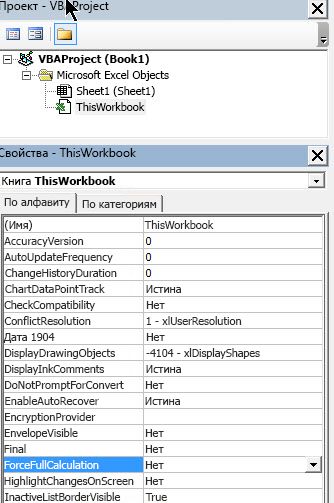PowerPoint – мощный инструмент не только для создания презентаций, но и для разработки динамичных анимационных роликов. Однако, для достижения профессионального результата недостаточно просто добавить анимацию к объектам. Ключ к успеху – грамотное управление временными линиями анимации. В этой статье мы разберем все тонкости настройки временных линий, чтобы вы могли создавать действительно впечатляющие презентации, которые не только информируют, но и захватывают внимание аудитории. Мы рассмотрим различные аспекты, от базовых принципов работы с временной шкалой до продвинутых техник синхронизации и управления анимацией.
Многие пользователи PowerPoint ограничиваются стандартными настройками анимации, не углубляясь в возможности тонкой настройки. Это приводит к неряшливым, несинхронным анимациям, которые отвлекают от основного контента презентации. Но, освоив работу с временными линиями, вы сможете создавать плавные, четко синхронизированные анимационные эффекты, которые усилят ваше сообщение и сделают презентацию незабываемой.
Основные элементы временной линии анимации
На временной линии вы увидите отдельные анимации, представленные в виде полосок. Каждая полоска соответствует определенному эффекту и имеет параметры настройки, такие как⁚ начало анимации, продолжительность, задержка, тип анимационного эффекта. Вы можете перемещать эти полоски, изменяя порядок воспроизведения анимации, или изменять их длину, регулируя скорость анимации. Кроме того, временная линия позволяет настраивать задержки между анимациями, обеспечивая точный контроль над темпом и последовательностью событий.
Настройка продолжительности и задержки анимации
Один из ключевых аспектов работы с временными линиями – это точная настройка продолжительности и задержки анимации. Продолжительность определяет, как долго будет длиться анимационный эффект. Задержка задает время, которое пройдет до начала анимации. Правильное сочетание этих параметров позволяет создать плавные переходы и подчеркнуть важные моменты в вашей презентации.
Например, для создания эффекта постепенного появления текста, вы можете использовать короткие продолжительности анимации с небольшими задержками между появлением каждого символа. Для более драматического эффекта можно использовать более длинные продолжительности и значительные задержки.
Синхронизация анимации с аудио и видео
Для создания по-настоящему захватывающих презентаций, важно научиться синхронизировать анимацию с аудио- и видеоматериалами. PowerPoint позволяет точно привязать начало и конец анимационных эффектов ко времени воспроизведения аудио или видео. Это создает гармоничное и динамичное впечатление.
Для этого нужно использовать специальные инструменты в настройках анимации, которые позволяют связать анимацию с точками на временной шкале аудио- или видеодорожки. Это позволяет точно контролировать, когда должна начаться и закончиться анимация в соответствии с аудио- или видеоконтентом, создавая эффект идеальной синхронности.
Работа с несколькими объектами и сложными анимациями
При работе с несколькими объектами и сложными анимациями, временная линия становится еще более важной. Она позволяет отслеживать и управлять всеми анимационными эффектами, избегая конфликтов и несостыковок. Для упрощения работы с множеством анимаций, полезно группировать объекты и создавать подгруппы анимационных эффектов.
С помощью группировки объектов вы можете применять анимационные эффекты ко всей группе одновременно, что значительно упрощает процесс настройки и синхронизации. Для сложных анимаций рекомендуется использовать отдельные временные линии для различных групп объектов, чтобы избежать путаницы.
Советы и рекомендации по эффективной работе с временными линиями
| Совет | Описание |
|---|---|
| Начните с простого | Не пытайтесь сразу создавать сложные анимации. Начните с простых эффектов и постепенно увеличивайте сложность. |
| Используйте предварительный просмотр | Часто проверяйте, как выглядит анимация в режиме предварительного просмотра, чтобы вовремя обнаружить и исправить ошибки. |
| Экспериментируйте | Не бойтесь экспериментировать с различными настройками анимации, чтобы найти оптимальное решение для вашей презентации. |
| Сохраняйте резервные копии | Регулярно сохраняйте резервные копии вашей презентации, чтобы избежать потери данных. |
Помните, что эффективная работа с временными линиями анимации требует практики и терпения. Но освоив эти навыки, вы сможете создавать потрясающие презентации, которые выделятся среди других.
Работа с временными линиями анимации в PowerPoint – это ключ к созданию действительно профессиональных и увлекательных презентаций. Освоив тонкости настройки временных линий, вы сможете создавать плавные, синхронные анимации, которые усилят ваше сообщение и сделают вашу презентацию незабываемой. Не бойтесь экспериментировать и искать новые способы использования возможностей PowerPoint для достижения максимального эффекта.
Надеюсь, эта статья помогла вам лучше понять работу с временными линиями анимации в PowerPoint. Рекомендую также ознакомиться с другими нашими статьями, посвященными созданию эффективных презентаций и использованию различных функций PowerPoint.
Прочитайте наши другие статьи о создании презентаций⁚
- Эффективные техники презентации
- Создание интерактивных презентаций
- Использование графики в презентациях
Облако тегов
| PowerPoint | Анимация | Временная линия | Настройка анимации | Презентация |
| Эффекты анимации | Синхронизация | Продолжительность | Задержка | Создание презентаций |